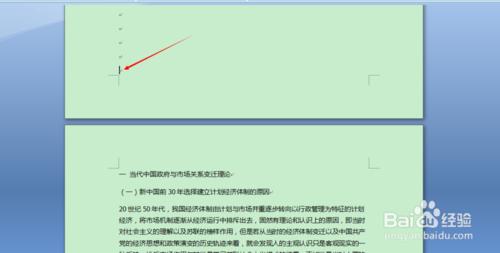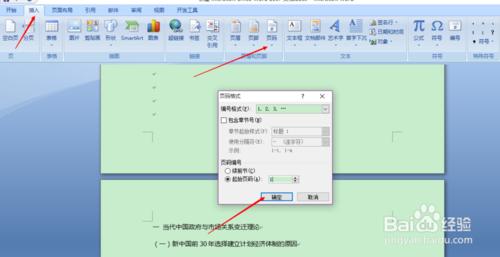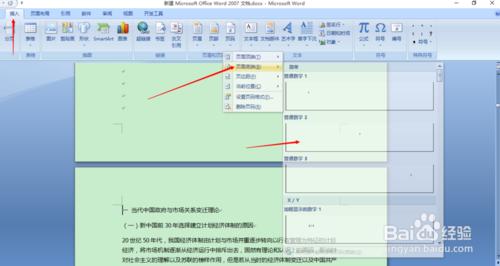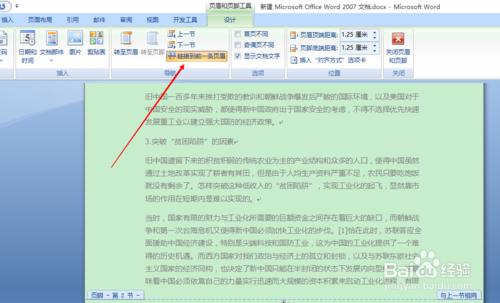寫論文的時候大家會遇到一個問題:如何從封面、中文摘要及關鍵詞、英文摘要及關鍵詞、目錄後的第五頁的正文開始插入頁碼?
工具/原料
Word 2007軟件
一篇需要插入頁碼的論文
方法/步驟
步驟一:
打開需要插入頁碼的論文,將鼠標點擊到需要插入頁碼的前一頁的最後一行(如果最後一行有文字則將鼠標點擊到文字標點符號的後面)。
步驟二:
點擊“頁面佈局”-“分隔符”-“下一頁”
步驟三:
點擊”插入“-”頁碼-”設置頁碼格式“,再點擊起始頁碼前面的圓圈,將起始頁碼後的數字改成“1”(如圖),最後點擊“確定”,
步驟四:
點擊“插入”-“頁碼”-“頁面底端”,選擇需要的頁碼格式。
步驟五:
點擊“鏈接到前一條頁眉”。
步驟六:
將鼠標插入到需要插入頁碼那一頁的前一頁的頁碼後面,點擊“BackSpaca"進行刪除,這時候就可以把不需要插入的頁的頁碼全部刪除。最後點擊文章任意地方就可以了